Report di Impact Explorer
Usando un modello popolato da Microsoft Viva Insights, il report di Impact Explorer stima in che modo l'esecuzione di azioni facilitate da Viva Insights può avere un impatto positivo sull'organizzazione.
Nota
Questo report fornisce stime dell'impatto per diversi scenari. A seconda della pagina e dell'argomento, l'"impatto" può fare riferimento al modo in cui le ore dei dipendenti o i dipendenti sarebbero interessati dall'esecuzione di determinate azioni. Ad esempio, l'impatto della riduzione delle riunioni lunghe e di grandi dimensioni ricorrenti potrebbe essere di 23.000 ore per i dipendenti.
Con questo report è possibile:
- Esplorare le potenziali opportunità per:
- Restituisci tempo ai dipendenti dalle riunioni.
- Aiuta i dipendenti a rimanere produttivi durante l'orario non di riunione.
- Stimare in che modo l'esecuzione di azioni potrebbe influire sull'organizzazione. Queste stime si basano sui valori predefiniti, che è possibile personalizzare per l'organizzazione.
- Tenere traccia dello stato di avanzamento dell'adozione per il tempo di messa a fuoco mantenuto dai dipendenti in Viva Insights.
Per popolare il report in Power BI, è necessario configurare ed eseguire correttamente la query di Impact Explorer predefinita in Viva Insights.
Dimostrazione
La dimostrazione seguente usa dati di esempio che sono solo rappresentativi di questo report e potrebbero non corrispondere esattamente a quelli visualizzati in un report live specifico per i dati dell'organizzazione.
Prerequisiti
Prima di poter eseguire le query e compilare il report in Power BI, è necessario:
Essere assegnati al ruolo Insights Analyst in Viva Insights.
Avere installato la versione di dicembre 2022 (o più recente) di Power BI Desktop. Se è installata una versione precedente di Power BI, disinstallarla prima di installare la nuova versione. Quindi, scegliere Scarica Power BI Desktop per scaricare e installare la versione più recente.
Configurazione del report
Esegui query
- Nell'esperienza degli analisti di Viva Insights selezionare Analisi.
- In Modelli di Power BI passare a Esplora impatto e selezionare Avvia analisi.
In Configurazione query:
- Digitare un Nome query.
- Selezionare un Periodo di tempo. Per impostazione predefinita, il periodo di tempo è Last 6 months.Time period defaults to Last 6 months.
- Impostare Aggiornamento automatico (facoltativo). È possibile impostare la query per l'aggiornamento automatico selezionando la casella Aggiornamento automatico. Quando si seleziona l'opzione Aggiornamento automatico, la query viene eseguita e calcola automaticamente un nuovo risultato ogni volta che Viva Insights ottiene dati di collaborazione aggiornati per gli utenti con licenza.
Nota
Se i dati organizzativi utilizzati in una query ad aggiornamento automatico cambiano (ad esempio, il nome di un attributo viene modificato o un attributo viene rimosso), la query potrebbe smettere di aggiornarsi automaticamente.
- Digitare una Descrizione (facoltativa).
- Modificare la regola della metrica (facoltativa). Per impostare una nuova regola metrica, selezionare Altre impostazioni. Selezionare quindi una nuova regola dall'elenco. Per altre informazioni sulle regole delle metriche, vedere Regole delle metriche.
Nota
Il riquadro Altre impostazioni contiene anche le impostazioni Raggruppa per. Le query di Power BI sono impostate su Raggruppa per settimana e non è possibile modificare questo campo.
In Metriche modello predefinite visualizzare l'elenco delle metriche preselezionate, che vengono visualizzate come tag grigi. Queste metriche sono necessarie per configurare il report di Power BI e non è possibile rimuoverle. È possibile aggiungere altre metriche selezionando Aggiungi metriche. Comprese quelle preselezionate, si possono avere fino a sette metriche nella query.
Importante
I dati organizzativi di bassa qualità o mancanti possono influenzare le metriche e causare avvisi o errori. Altre informazioni sulle notifiche sulla qualità dei dati sono disponibili in Qualità dei dati nell'esperienza degli analisti.
In Selezionare i dipendenti da includere nella query aggiungere filtri per limitare i dipendenti nell'ambito del report. Non rimuovere il filtro predefinito "È attivo". Per altre informazioni sulle opzioni di filtro e metrica, vedere Filtri. Se si nota un avviso o un errore in questo punto, è perché uno degli attributi manca nei dati organizzativi o è di bassa qualità.
In Selezionare gli attributi dei dipendenti da includere nella query aggiungere fino a sette attributi dell'organizzazione. Una volta eseguita la query, è possibile utilizzare questi attributi per raggruppare e filtrare i report.
Importante
Questa query di PowerBI richiede alcuni attributi specifici per essere eseguita, che sono stati preselezionati automaticamente. Questi attributi appaiono in grigio e non possono essere rimossi. Potremmo anche includere alcuni attributi utili per il modello, ma non necessari per l'esecuzione della query. Questi attributi vengono visualizzati in blu ed è possibile rimuoverli.
Se si notano attributi contrassegnati con avvisi gialli, la qualità dell'attributo è bassa. Se si notano attributi contrassegnati in rosso e il pulsante Esegui della query è disabilitato, ai dati dell'organizzazione manca tale attributo.
Altre informazioni sugli attributi e sulla qualità dei dati sono disponibili in Qualità dei dati nell'esperienza degli analisti.
Selezionare Esegui in alto a destra dello schermo. L'esecuzione della query potrebbe richiedere alcuni minuti.
Quando i risultati della query sono pronti, passare alla pagina Risultati query e selezionare l'icona di Power BI. Scaricare il modello di Power BI e ottenere gli identificatori di partizione e query. Questi URL saranno necessari in un secondo momento.
Collegare un report alla query
- Aprire il modello scaricato.
- Se viene richiesto di selezionare un programma, selezionare Power BI.
- Quando viene richiesto da Power BI:
- Incollare gli identificatori di partizione e query.
- Impostare le Dimensioni minime del gruppo per l'aggregazione dei dati all'interno delle visualizzazioni di questo report, in base ai criteri aziendali per la visualizzazione dei dati di Viva Insights.
- Selezionare Carica per importare i risultati della query in Power BI.
- Se richiesto da Power BI, accedere usando il proprio account aziendale. Power BI carica e prepara i dati. Per i file di grandi dimensioni, questo processo potrebbe richiedere alcuni minuti.
Importante
È necessario accedere a Power BI con lo stesso account usato per accedere a Viva Insights. Se disponibile, selezionare Account aziendale a sinistra. Potrebbe essere necessario accedere più di una volta.
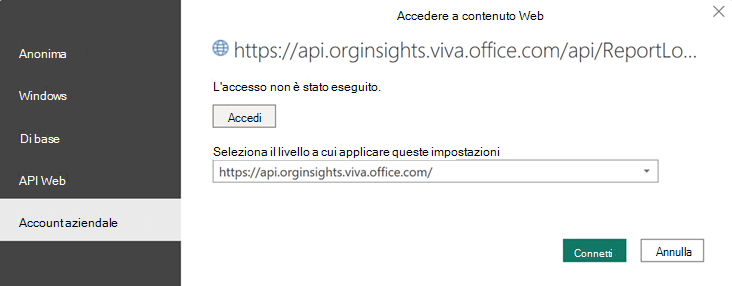
Impostazioni dei report
Dopo aver eseguito la query e averla collegato a Power BI, è possibile modificare le impostazioni del report.
Pagina delle impostazioni
Visualizzare e impostare i parametri seguenti nella pagina Impostazioni. Trovare Impostazioni nel pannello destro della pagina di introduzione oppure modificare le impostazioni del report mentre si passano attraverso le pagine del report selezionando l'icona Impostazioni .
| Impostazione | Descrizione |
|---|---|
| Seleziona il periodo di tempo da misurare | Impostare il periodo di tempo da analizzare, ad esempio 10/3/2022 - 10/9/2022. |
| Seleziona un attributo dell'organizzazione per visualizzare il report | Impostare l'attributo group-by primario visualizzato in tutti i report successivi. È possibile modificare questo attributo in qualsiasi momento e tutte le pagine dei report successivi raggrupperanno i valori in base al nuovo attributo. |
| Selezionare i filtri facoltativi per escludere i gruppi di dipendenti | Filtrare la popolazione misurata dei dipendenti selezionando gli attributi dell'organizzazione, ad esempio "Region" e quindi i valori per tali attributi, ad esempio "Pacific". Quando si usano i filtri, il conteggio dipendenti misurati nella parte superiore destra della pagina mostrerà un numero ridotto. |
| Tariffa oraria media dei dipendenti | Immettere la tariffa oraria media per i dipendenti. La frequenza predefinita del report è 75. Per modificare il valore, digitare la tariffa oraria media nell'organizzazione o individuare il numero spostando il filtro dei dati. Ciò che si immette qui influisce sul modo in cui la pagina Panoramica stima il valore monetario del tempo impiegato riutilizzato. |
| Escludi le settimane contrassegnate con un indicatore delle festività | Selezionare questo controllo per escludere le settimane con collaborazione insolitamente bassa in base ai singoli modelli di collaborazione. Queste settimane di bassa collaborazione si verificano in genere quando i dipendenti sono in permesso dal lavoro. |
| Escludi i non knowledge worker | Selezionare questo controllo per escludere i dipendenti che trascorrono una media settimanale di non più di cinque ore in riunioni, messaggi di posta elettronica, chat e chiamate. È improbabile che questi dipendenti siano knowledge worker oppure non usano Outlook o Teams. |
| Seleziona la lingua preferita per il report | Selezionare la lingua del report. |
Informazioni sui valori predefiniti nelle sezioni Identificare le opportunità
In ognuna delle sezioni Identificare le opportunità delle pagine seguenti sono disponibili i valori predefiniti nei menu a discesa:
- Concedere ai dipendenti il tempo di ritorno dalle riunioni
- Proteggere l'orario non di riunione dei dipendenti
- Promuovere una forza lavoro impegnata
Il report usa questi valori per effettuare le stime.
Per riflettere in modo più accurato l'organizzazione, è possibile modificare questi valori. Dopo aver apportato modifiche, il report aggiorna i calcoli di stima. Per altre informazioni sulla modifica di questi valori predefiniti per ogni pagina, vedere Informazioni sul report.
Informazioni sul report
Nota
Le stime presentate in questo report sono stime di base che consentono di iniziare a identificare e valutare le opportunità nell'organizzazione. Questi valori non sono una promessa di prodotto o una copertura completa del valore del prodotto.
Panoramica
In base alle aree di impatto nella tabella seguente, la pagina Panoramica fornisce tre stime nella parte superiore della pagina:
- Tempo dipendente che può essere riutilizzato: il numero totale di ore dei dipendenti che potrebbero essere riutilizzate se l'organizzazione ha eseguito due operazioni tramite Viva Insights:
- Ha dato tempo alle riunioni. Questa operazione viene definita come riduzione delle riunioni e riduzione di metà delle riunioni ricorrenti lunghe e di grandi dimensioni.
- Orario non di riunione del dipendente protetto. Questo viene definito come l'uso del tempo di messa a fuoco, il tempo necessario per apprendere una nuova competenza o una pausa a pranzo.
- Impatto potenziale settimanale stimato per dipendente : questo valore è il tempo impiegato che può essere riutilizzato in media a settimana, per dipendente. Usare questa stima per scoprire in che modo un dipendente medio può trarre vantaggio dall'uso di Viva Insights ogni settimana.
- Valore stimato del tempo impiegato che potrebbe essere riutilizzato : questo valore è il tempo impiegato che potrebbe essere riutilizzato moltiplicato per la tariffa oraria media dei dipendenti. Per modificare le tariffe orarie, passare alla pagina Impostazioni .
Potenziale impatto in base all'area di impatto e alle azioni
Per ognuna delle quattro azioni seguenti, questa tabella mostra il potenziale impatto in ore e impatto settimanale per dipendente:
- Abbreviare le riunioni
- Ottimizzare riunioni lunghe e di grandi dimensioni ricorrenti
- Proteggere il tempo necessario per lo stato attivo
- Pianificare l'orario di apprendimento e le pause pranzo
Usare questa tabella per:
- Trovare l'impatto potenziale totale di un elemento azione.
- Trovare l'impatto settimanale per persona per ogni elemento azione.
- Identificare e assegnare priorità alle opportunità ad alto impatto per l'organizzazione.
Gruppi principali in base al potenziale impatto
Visualizzare il modo in cui i gruppi dell'organizzazione potrebbero trarre vantaggio dall'esecuzione a sinistra di tutte le azioni elencate nella tabella.
Per visualizzare i gruppi principali che potrebbero trarre vantaggio dall'esecuzione di un'azione specifica, selezionare un'azione, ad esempio Abbreviare le riunioni, sulla tabella Impatto potenziale in base all'area di impatto e alle azioni . Si otterrà una stima dell'impatto per i gruppi nell'organizzazione in base solo a tale azione.
Aree di maggiore impatto in questo report
Accedere ad altre pagine del report in questa sezione:
- Promuovere una forza lavoro impegnata: identificare le opportunità per migliorare il coaching dei manager e proteggere il tempo post-orario.
- Tenere traccia dello stato di avanzamento per il tempo di messa a fuoco: tenere traccia dell'adozione ed esplorare l'impatto della prenotazione e mantenere il tempo di messa a fuoco.
Altre informazioni sul nostro impatto
Accedi all'articolo pubblicato più recente che evidenzia 5 modi in cui Microsoft Viva possono aiutarti a risparmiare tempo e denaro.
Concedere ai dipendenti il tempo di ritorno dalle riunioni
Ottenere una stima delle ore in cui i dipendenti potrebbero tornare dalle riunioni se l'organizzazione ha eseguito due operazioni tramite Viva Insights:
- Riunioni abbreviate.
- L'organizzazione può abbreviare automaticamente le riunioni tramite un piano di riunioni condiviso.
- Riduzione delle riunioni lunghe e di grandi dimensioni ricorrenti.
- Per scoprire quali riunioni ricorrenti potrebbero essere buoni candidati da ridurre, l'organizzazione può usare il modello Di Power BI di controllo riunione ricorrente.
Informazioni sulla linea di base
Visualizzare:
- Ore medie settimanali trascorse in riunioni per dipendente.
- Tempo impiegato in riunioni di 30-60 minuti e riunioni più lunghe.
Identificare le opportunità
Ottenere una stima delle ore che i dipendenti potrebbero recuperare dalle riunioni se l'organizzazione ha implementato la soluzione di riduzione delle riunioni, che fa parte del piano di riunione condiviso. Per visualizzare il numero di dipendenti che possono trarre vantaggio da questa soluzione, selezionare il pulsante Dipendenti .
Il report calcola questa stima usando i valori predefiniti sotto il grafico a barre. Questi valori rappresentano il numero di minuti in cui ogni riunione viene abbreviata automaticamente se l'organizzazione usasse la soluzione di riunione abbreviata. Per modificare questi numeri e aggiornare le stime, usare i menu a discesa.
Nota
I numeri in questo oggetto visivo sono una stima di base in base ai comportamenti delle riunioni dei dipendenti durante il periodo di tempo selezionato del report.
Entra in azione
Selezionare:
- Provare il team ad avviare un piano di riunione condiviso con i report.
- Provare ad abbreviare automaticamente le riunioni pianificate.
- Altre informazioni per accedere alla documentazione online per il piano di riunione condiviso.
Recuperare più tempo per i dipendenti
Ottenere una stima di quanto tempo i dipendenti potrebbero risparmiare se l'organizzazione ha fatto riunioni lunghe e di grandi dimensioni ricorrenti la metà del tempo. È possibile esaminare e controllare le riunioni ricorrenti tramite il report di Power BI di controllo riunione ricorrente .
Nota
Le ore di riunione lunghe e di grandi dimensioni sono ore di riunione con una durata di più di un'ora e nove o più invitati, incluso l'organizzatore.
Le ore di riunione ricorrenti di grandi dimensioni e lunghe sono ore di riunione ricorrenti con una durata di più di un'ora e nove o più invitati, incluso l'organizzatore.
Visualizzare tutte le definizioni delle metriche, incluse quelle per i tipi di riunione, in Definizioni delle metriche.
Proteggere l'orario non di riunione dei dipendenti
Ottenere una stima delle ore che i dipendenti potrebbero usare per concentrarsi sulle singole attività, sviluppare competenze professionali o fare pause pranzo.
Informazioni sulla linea di base
Identificare la quantità di tempo non pianificata disponibile a settimana, per dipendente. L'orario non pianificato è il numero di ore lavorative che non sono:
- Occupato dalle riunioni.
- Pianificata come tempo di messa a fuoco attraverso Viva Insights.
I dipendenti potrebbero proteggere alcuni di questi tempi non pianificati per un uso produttivo, come concentrarsi su attività ad alta priorità o apprendere una nuova competenza.
Identificare le opportunità
Ottenere una stima del numero di ore che i dipendenti potrebbero riservare come tempo di messa a fuoco in Viva Insights. Il report basa questo calcolo sul valore predefinito sotto il grafico a barre. Come in altre pagine, è possibile modificare il valore qui per adattarlo meglio all'organizzazione.
Quando esegue questo calcolo di stima, il report considera il modo in cui i dipendenti usano già il tempo di messa a fuoco in Viva Insights. Si supponga che un utente abbia mantenuto un'ora di tempo attivo ogni giorno durante il periodo di tempo selezionato del report. Tuttavia, l'importo preferito è di due ore, come indicato nel valore predefinito sotto il grafico a barre. Quando esegue questo calcolo delle opportunità, il report acquisirà l'ora rimanente che il dipendente potrebbe usare per il tempo di messa a fuoco.
Selezionare il pulsante Dipendente per una stima del numero di dipendenti che potrebbero trarre vantaggio da un maggiore tempo di messa a fuoco in Viva Insights.
Entra in azione
Selezionare:
- Configurare un piano di messa a fuoco condiviso per avviare un piano di messa a fuoco con il team.
- Configurare il piano di messa a fuoco per avviare un piano di messa a fuoco personale.
- Tenere traccia dello stato di avanzamento del tempo di messa a fuoco per passare all'altra pagina del report.
- Altre informazioni per accedere alla documentazione online sui piani di messa a fuoco condivisi.
Altri modi per proteggere il tempo
Ottenere una stima del tempo che i dipendenti potrebbero proteggere per apprendere una competenza o per connettersi con amici o colleghi a pranzo.
Promuovere una forza lavoro impegnata
Trova opportunità per dare potere ai dipendenti e mantenerli coinvolti attraverso i normali manager 1:1 e scoprire gli strumenti che possono proteggere il loro tempo dopo il lavoro.
Informazioni sulla linea di base
Identificare il tempo trascorso da ogni dipendente con il proprio manager nelle conversazioni ricorrenti di 1:1 ogni quattro settimane.
Identificare le opportunità
Ottenere una stima del numero di dipendenti che potrebbero trarre vantaggio dalla connessione più regolare con i loro manager. Il report basa questo calcolo sul valore predefinito sotto il grafico a barre, ovvero sul numero di minuti che i dipendenti trascorrono con il manager ogni quattro settimane. Come in altre pagine, è possibile modificare il valore qui per adattarlo meglio all'organizzazione.
Selezionare il pulsante Ore per visualizzare il tempo stimato che l'organizzazione potrebbe investire per consentire ai dipendenti di investire.
Entra in azione
Selezionare Altre informazioni per accedere alla documentazione di Informazioni dettagliate sul team, che illustra come usare l'app Viva Insights in Teams per tenere il passo con i report diretti.
Proteggere il tempo impiegato dopo il lavoro
Ottenere una stima delle ore che i dipendenti trascorrono collaborando in modo asincrono dopo il lavoro, ad esempio l'invio di messaggi di posta elettronica e chat di Teams, che potrebbero passare all'orario di lavoro.
Tenere traccia dello stato di avanzamento per il tempo di messa a fuoco mantenuto dai dipendenti
Scopri in che modo l'organizzazione sta adottando il tempo di messa a fuoco in Viva Insights, incluso l'impatto della prenotazione e il mantenimento del tempo di messa a fuoco. Mentre le pagine del report precedenti si concentrano sul valore potenziale del tempo di messa a fuoco, questa pagina consente di mostrare il valore che il tempo di messa a fuoco sta già portando all'organizzazione.
Nota
"Mantenere il tempo di messa a fuoco" significa che un dipendente ha prenotato il tempo di messa a fuoco in Viva Insights che non si è sovrapposto alle riunioni e non ha successivamente eliminato il tempo di messa a fuoco dal calendario. Questa ora include il tempo prenotato con e senza un piano di messa a fuoco.
Tempo di messa a fuoco mantenuto
Visualizzare:
- Ore totali mantenute come tempo di messa a fuoco nel periodo di tempo selezionato del report.
- Numero medio di ore mantenute per persona alla settimana.
Adozione del tempo di messa a fuoco
Tenere traccia del modo in cui l'organizzazione sta adottando il tempo di messa a fuoco nel tempo e identificare le tasche dei dipendenti che usano il tempo di messa a fuoco sul lavoro. Scopri anche come i dipendenti prenotano il tempo di messa a fuoco, tramite un piano di messa a fuoco o senza un piano di messa a fuoco.
I dipendenti sono in grado di concentrarsi?
Scopri se i dipendenti hanno abbastanza tempo per concentrarsi o se prenotano due volte il tempo di messa a fuoco. Selezionare l'icona delle informazioni (i) per individuare i gruppi che hanno più conflitti di tempo di messa a fuoco/riunione.
Qual è l'impatto del tempo di messa a fuoco?
Scopri se il tempo di messa a fuoco aiuta a ridurre il carico di collaborazione post-orario dei dipendenti. Seleziona l'icona delle informazioni (i) per scoprire quali tasche di dipendenti ne hanno tratto i maggiori benefici.
Entra in azione
Selezionare:
- Configurare il giorno senza riunione per organizzare un giorno di non riunione ricorrente con il team.
- Altre informazioni per visualizzare la documentazione online sui giorni di non riunione condivisi.
Suggerimenti per Power BI, domande frequenti e risoluzione dei problemi
Per informazioni dettagliate su come condividere il report e altri suggerimenti di Power BI, risolvere eventuali problemi o consultare le domande frequenti, vedere Suggerimenti per Power BI, domande frequenti e risoluzione dei problemi.
Argomenti correlati
Accedere ai risultati delle query e modificare le query esistenti